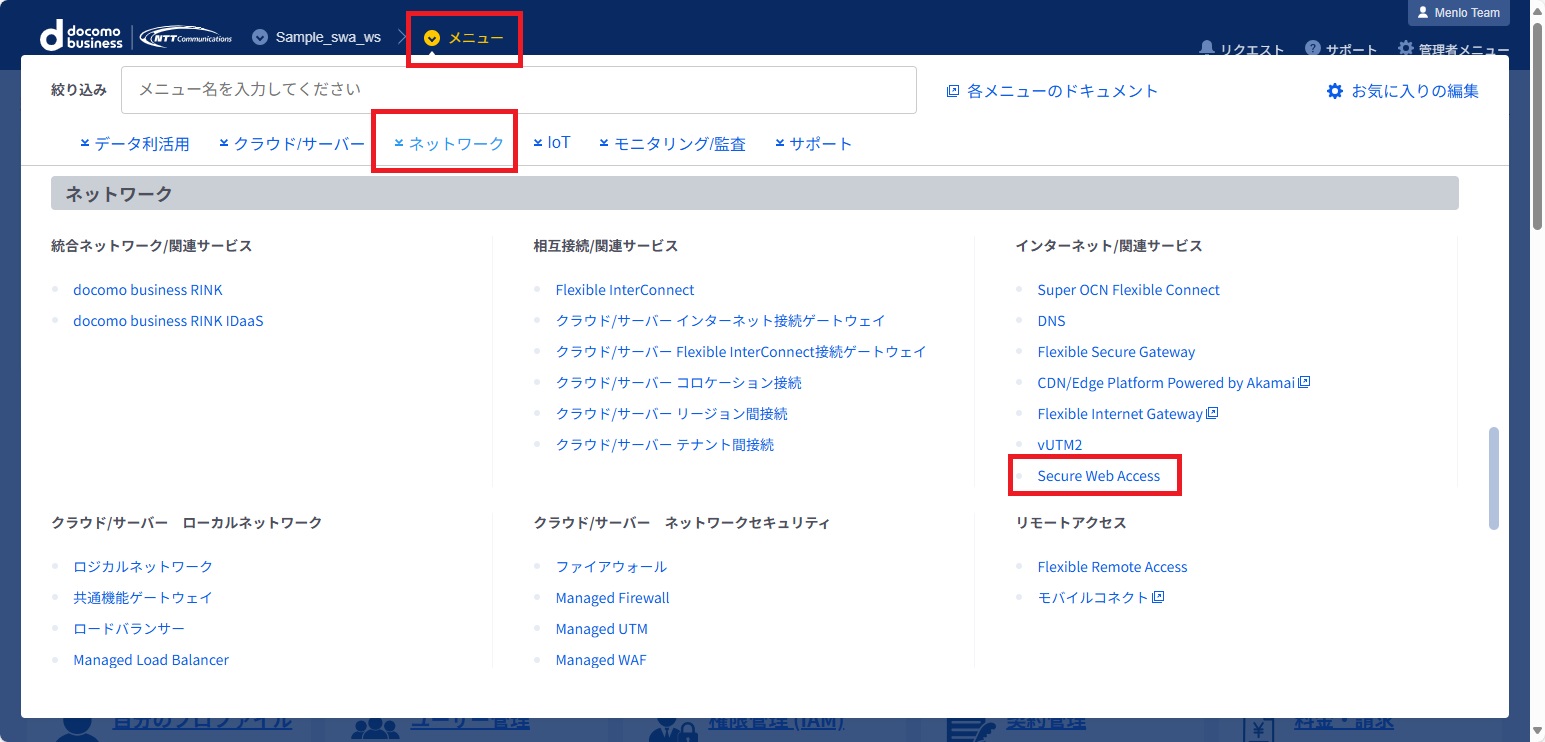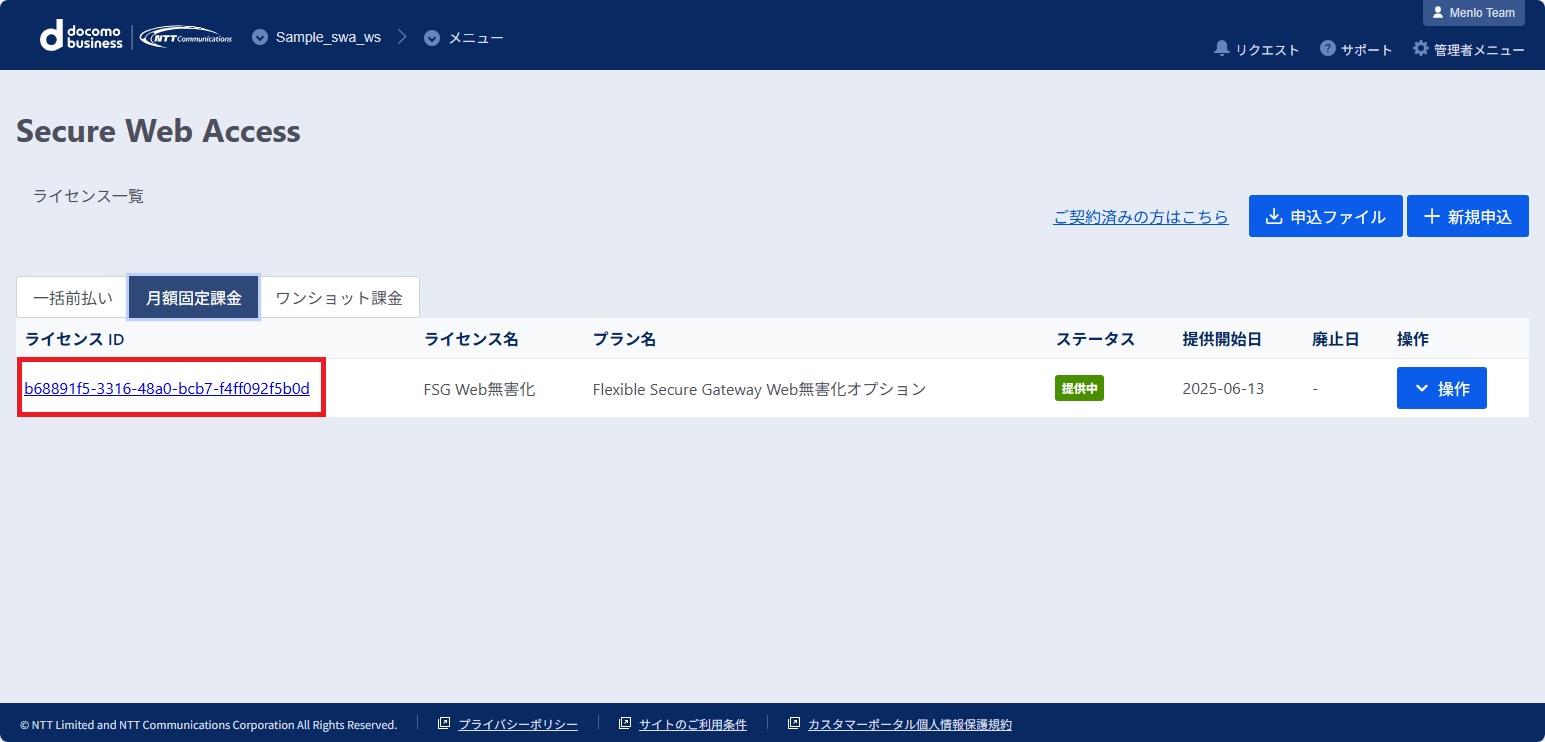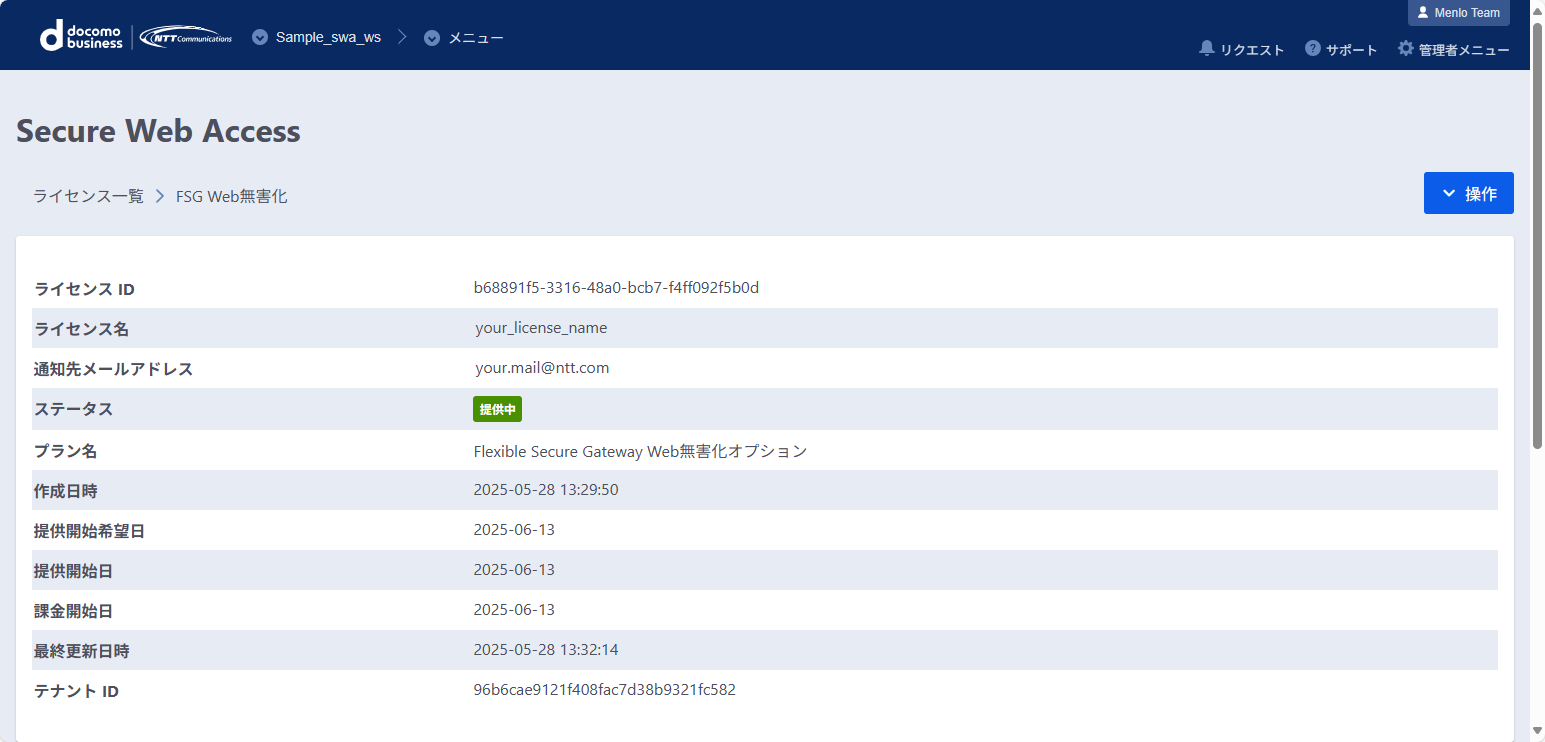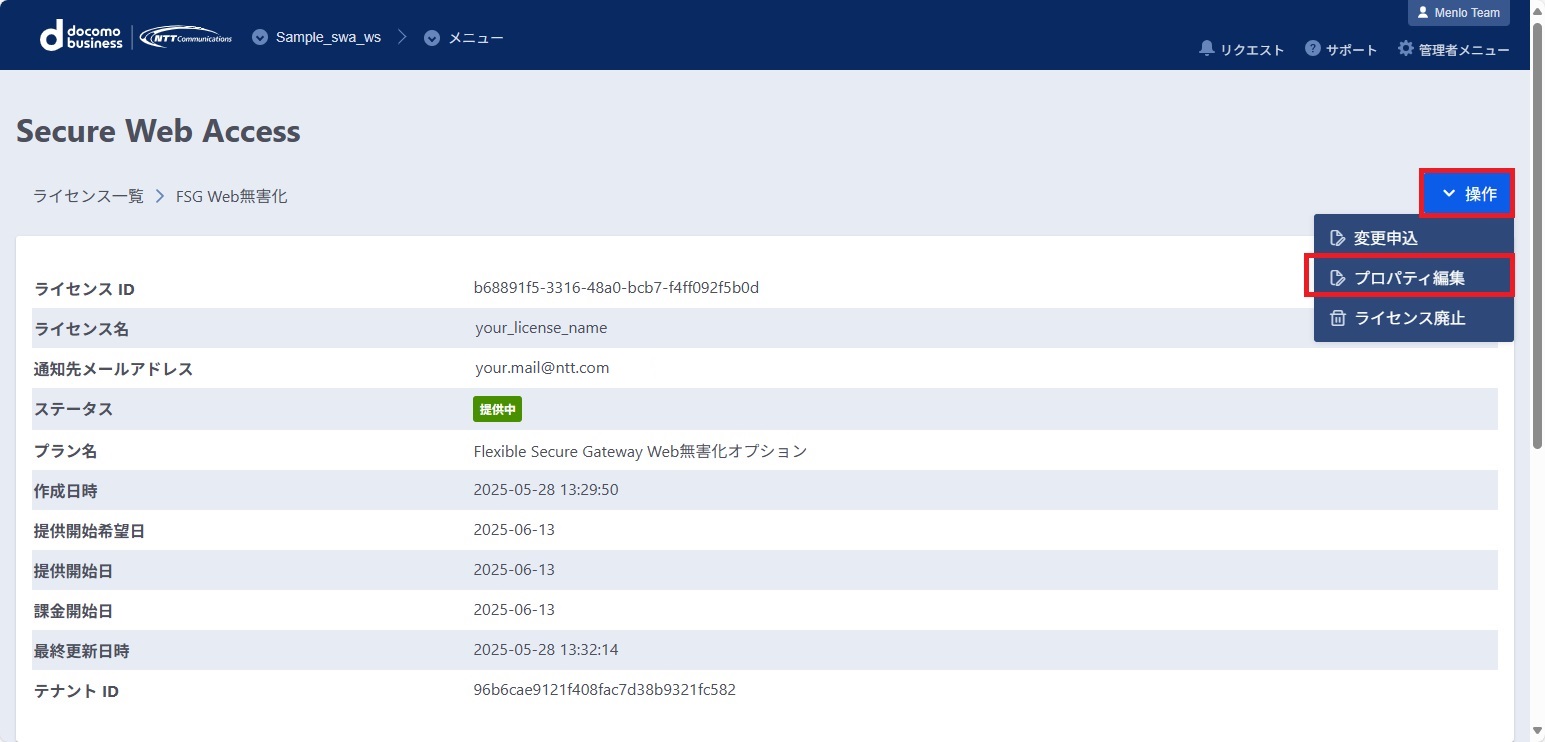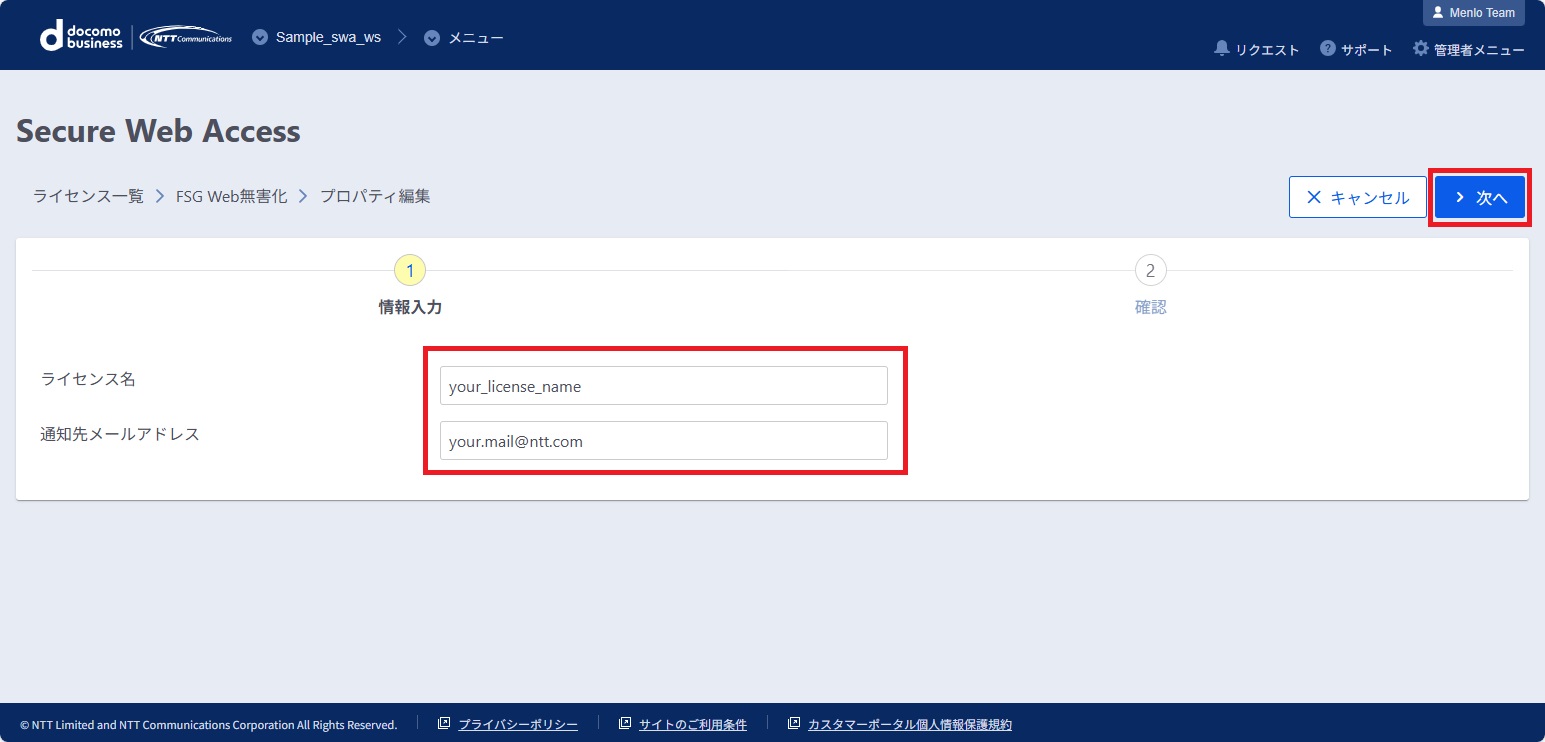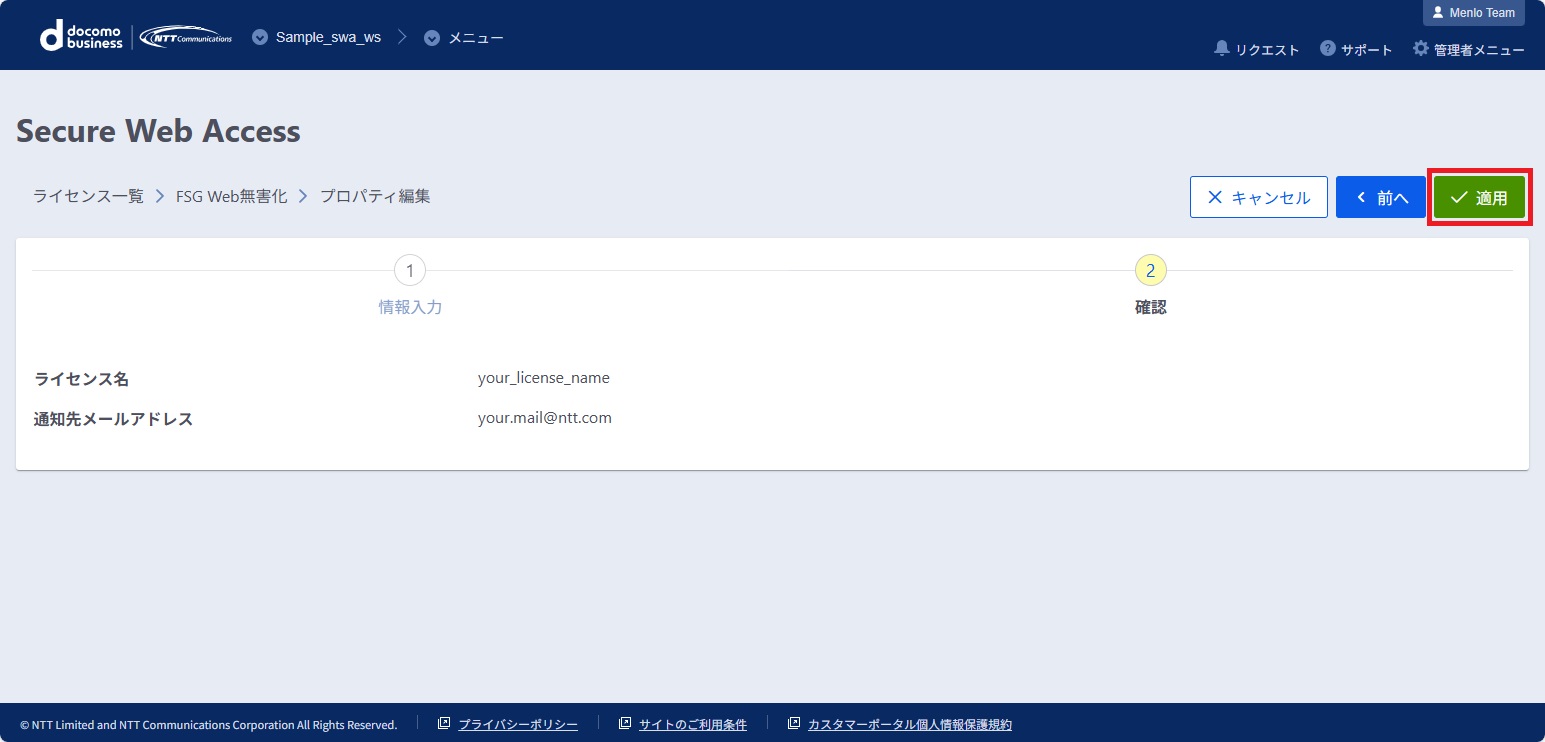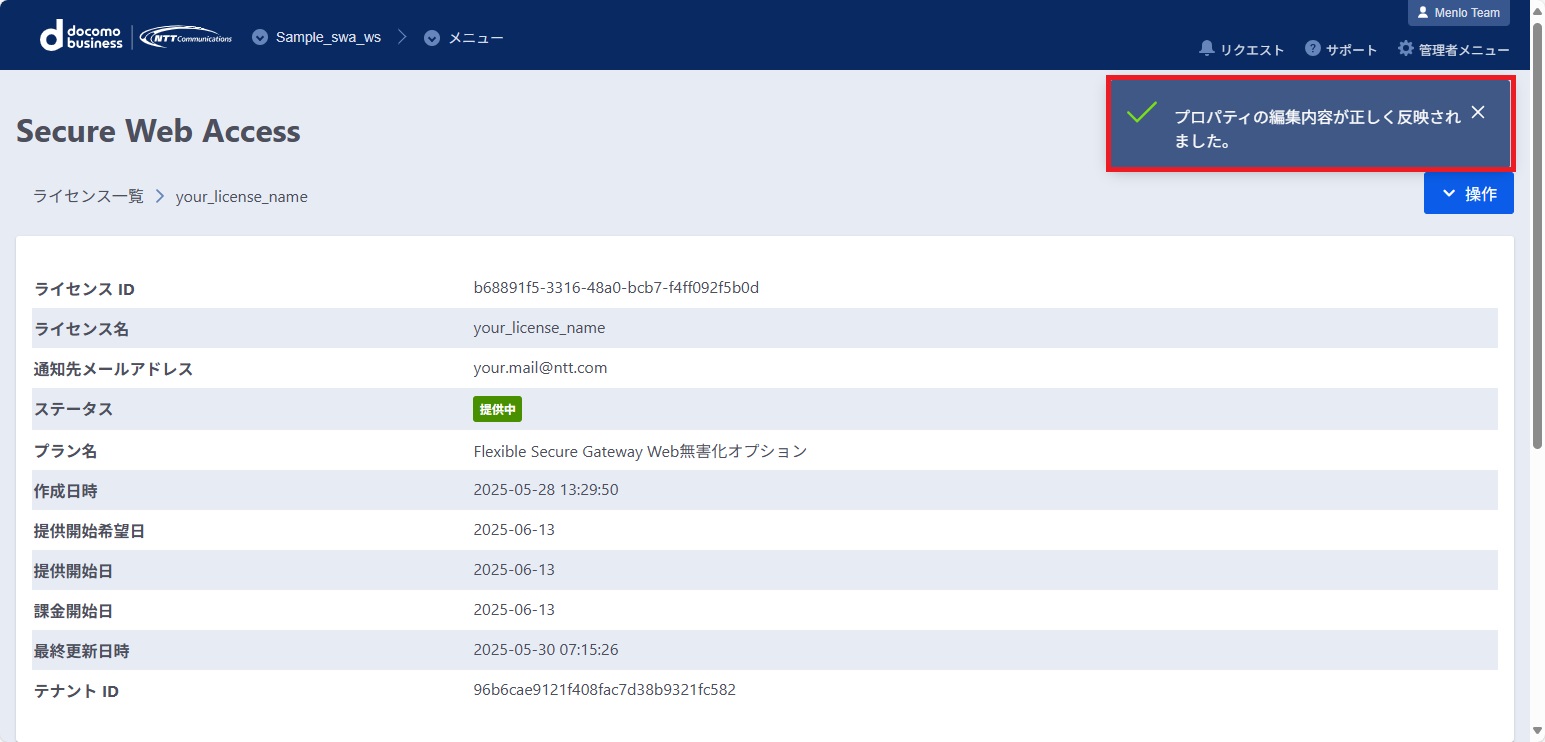4. 契約情報の確認・変更¶
Secure Web Accessライセンスの契約情報の確認と、お客様情報の変更方法を説明します。
4.1. 1. 契約情報の確認方法¶
(1) メニューの「ネットワーク」から「Secure Web Access」を選択します。
(2) Secure Web Accessの「ライセンス一覧」画面が表示されますので、確認を行うライセンスの「ライセンスID」をクリックしてください。
(3)「ライセンスID」に紐づいた申し込み情報を参照できます。
4.2. 2. お客様情報の変更方法¶
(1) 変更を行うライセンスの「操作」から「プロパティ編集」をクリックしてください。
(2)「ライセンス名」「通知先メールアドレス」を編集し、「次へ」をクリックします。
(3) 編集内容を確認し、「適用」をクリックします。
(4)「プロパティの編集内容が正しく反映されました。」が表示されることを確認します。
通知先メールアドレスを変更した場合は、登録したアドレスへ「Secure Web Access 通知先メールアドレスを変更しました」というメールが送信されますのでご確認ください。